
パソコン同様に「プリンター」も一家に一台、という時代が近づきつつある昨今。
最近では、高画質で便利な家庭用プリンターですが、利用時に「カラーコピーができない!」という声がネット上で多々あがっているようです。その原因は一体どんなものなのでしょうか。
そこで、今回の記事では「プリンター利用時、カラー印刷ができない場合の原因・対処法」をまとめてみました。
この記事の内容
プリンター本体が「カラー設定」になっている確認しよう

まず確認してほしいのが、プリンターの設定です。カラープリンターなのにカラー印刷設定になっていない!なんて初歩的ミスも考えられます。
コントロールパネルより「デバイスとプリンターの表示」→使用しているプリンターを選択し右クリック→「プリンターのプロパティ」より印刷設定をカラーに変更しましょう。
これで、標準の印刷設定がカラー印刷になります。
もし、印刷設定にカラーが見当たらない場合は、単純にプリンターがカラー印刷に対応していないことが考えられます。
プリンター本体側の確認も怠らずに!
「デバイスとプリンターの表示」で使用しているプリンターが表示されない場合、パソコンとの接続がされていないことが考えられます。一度、接続しなおしてみましょう。
また、プリンター本体のインク残量・インク切れにも注意しましょう。せっかくカラーコピー設定ができても、カラーインクが切れてしまえば元も子もありませんよね。
ソフトウェアの印刷設定が「白黒設定」になっていることも
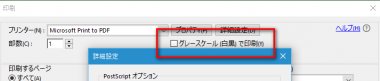
ExcelやPDFなどのファイルを印刷する場合、ソフト側の印刷設定が「白黒印刷」のままになっていることも考えられます。
印刷の白黒設定は、使用しているソフトウェアによってできたりできなかったりするので、まずは設定項目があるか確認してください。
もし設定項目が合った場合はカラー印刷に切り替えて、「印刷プレビュー」にカラーで表示されているか確認するようにしてください。
Excelでカラー印刷できない場合
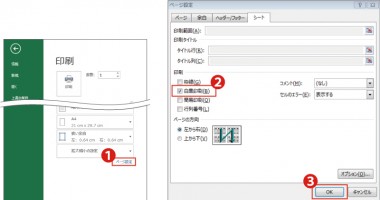
Excelの場合、「ファイル」→「印刷」→「ページ設定」→「シート」のタブより「白黒印刷」のチェックを外すようにしましょう。
また、「印刷」の設定より「ブック全体を印刷」「作業中のシートを印刷」の指定が間違っていないかチェックしましょう。
これを怠ってしまうと、「最後のシートだけモノクロになってしまった」というようなミスプリントの原因に繋がってしまうことがあります。
自宅での印刷ができない場合は「コンビニで印刷」という手も
「上記の解決法を試しても、カラー印刷ができない…」
という場合は、製造元の会社へ問い合わせをした方が良いでしょう。また、修理依頼や、古い機種の場合買い替えも検討された方がいいかもしれません。
「修理する時間が待てない! 今すぐにカラー印刷をしなければ!」という方もいらっしゃると思います。
そういった方にオススメなのが、コンビニのマルチコピー機を利用した「ネットプリント」です。
コンビニでカラー印刷するには?

コンビニのマルチコピー機を利用するためには、USBメモリやmicroSDカードなどのメディアに印刷したいファイルを入れておく必要があります。
また、コンビニの種類によって値段が少々変わってきます。相場としては1枚50円ほどでカラー印刷が可能です。
対応メディアについても同様に、コンビニによって使用可能メディアが異なっているため事前に調べておくと良いでしょう。
またセブンイレブンやファミマ・ローソンでは、パソコン・スマートフォンを使いネット経由でファイルを登録しておけば、メディア無しでファイルを全国のコンビニで印刷することができる印刷サービスを運営しています。
こちらも、急な印刷が必要になった際に便利なサービスですので、利用されたことのない方は一度試してみることをオススメします!
詳しい手順は次の記事を参考にしてみてください。
>>スマホから写真・画像・PDF等をコンビニで印刷するには?
このページにたどり着き、やっとカラー印刷できました‼
ありがとうございます‼